【小米便携鼠标怎么连接 无线小米鼠标如何连接电脑】小米便携鼠标是由小米生态链公司米物科技,为不同PC设备量身打造的一款智能鼠标产品.上线至今在外观设计和实际体验方面,都受到了广大米粉的强烈赞誉和青睐,本文就和大家讲讲小米鼠标如何连接电脑吧.
蓝牙鼠标由于没有数据线的束缚 , 所有收到很多用户的欢迎 , 本期内容和大家聊聊小米蓝牙鼠标连接电脑要如何操作 , 不会的小伙伴不要错过了 。
1、长按鼠标模式键至蓝牙广播状态 , 蓝色指示灯亮的时候松手 , 如果指示灯频闪说明进入了蓝牙状态 。

文章插图
2、然后点击“开始菜单”上方的“设置”按钮 , 打开Windows设置 。
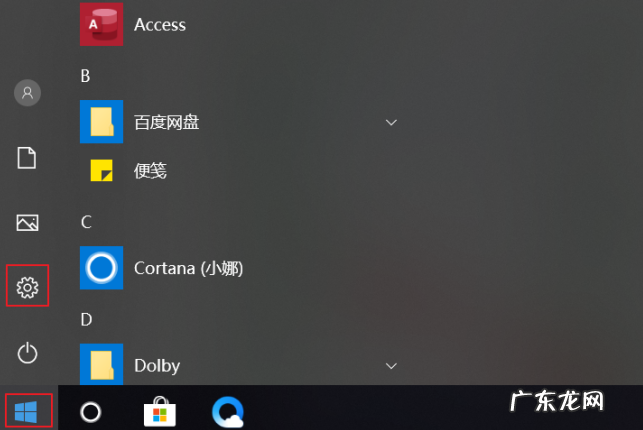
文章插图
3、进入Windows设置后点击“设备” , 进入蓝牙功能界面 。
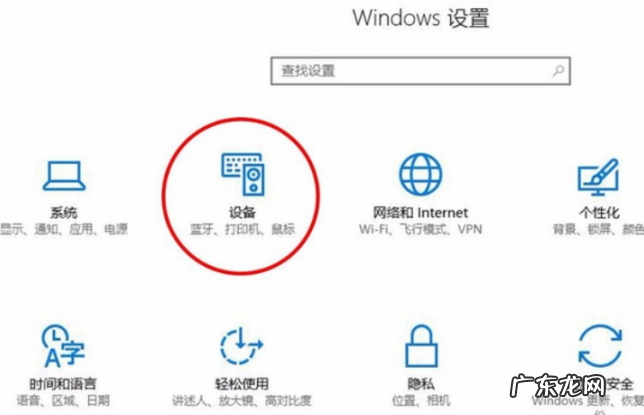
文章插图
4、找到名称为“MiMouse”的设备并点击“配对” 。
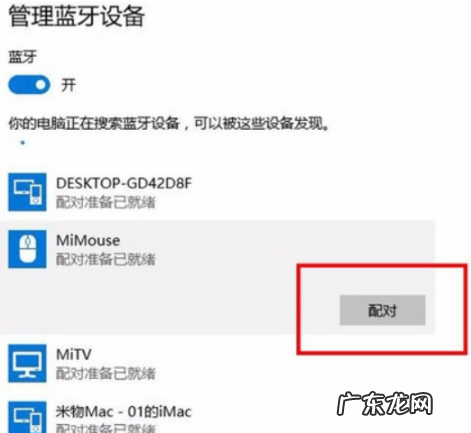
文章插图
5、稍等几秒钟 , 待显示已连接后即可使用 。

文章插图
以上就是电脑接上蓝牙鼠标的详细步骤了 , 大家可以参考上述步骤进行操作 。
- 设置windows 鼠标不动 Windows 系统中鼠标设置在哪里
- 鼠标右键管理 设置 鼠标右键菜单怎么设置
- 电脑鼠标左键按下去没反应怎么办
- 电脑开机显示鼠标箭头 电脑开机黑屏只有鼠标怎么回事
- 笔记本鼠标光标消失 Win10系统电脑鼠标光标消失的解决方法
- 怎么自己重装系统win7 win7旗舰版重装系统后鼠标键盘不能用怎么办
- 小米笔记本重装win10 小米电脑怎么一键重装win10系统
- win10鼠标速度默认值为多少 win10鼠标灵敏度怎么调的步骤教程
- win7电脑黑屏只有鼠标 win10开机黑屏只有鼠标箭头怎么办
- 小米电脑怎样重装系统 红米笔记本电脑怎样重装系统win10的教程
特别声明:本站内容均来自网友提供或互联网,仅供参考,请勿用于商业和其他非法用途。如果侵犯了您的权益请与我们联系,我们将在24小时内删除。
